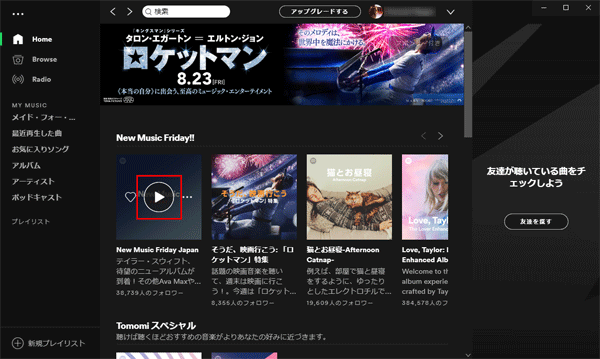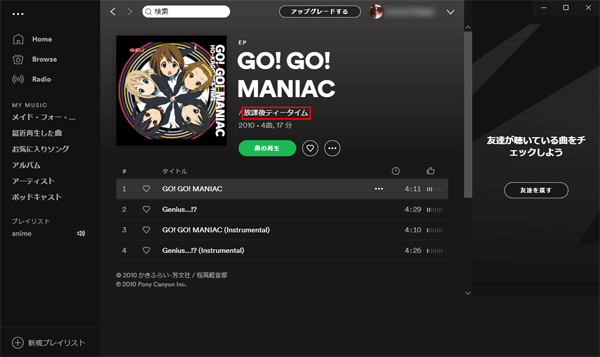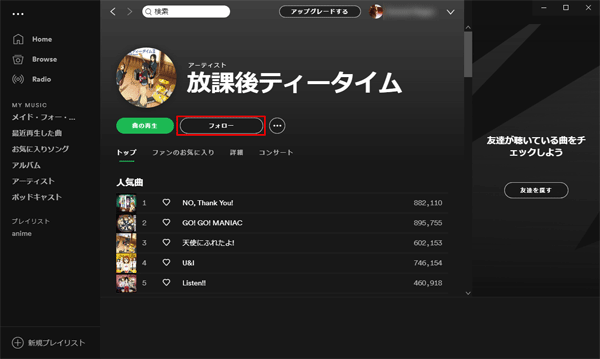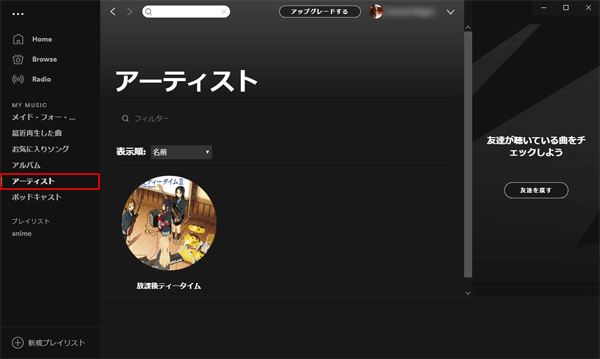ダウンロードする
- スタートから「Microsoft Store」を選択します。
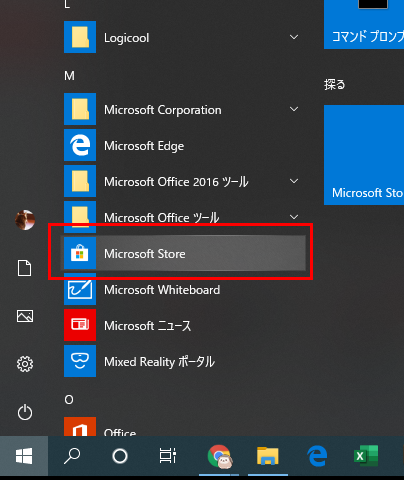
スタートから「Microsoft Store」を選択します。
- 検索を選択します。
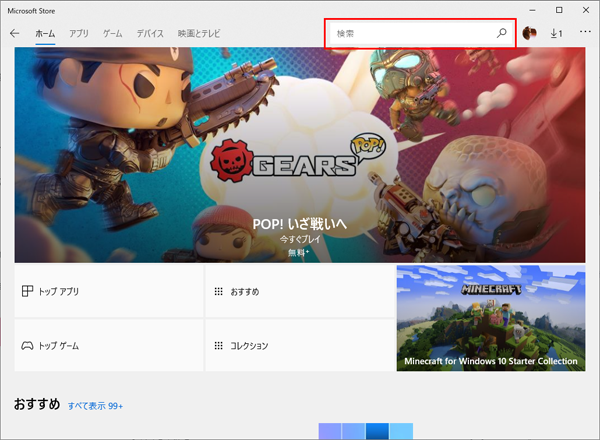
検索を選択します。
- spotifyを入力して、検索窓の下に表示されたら選択します。
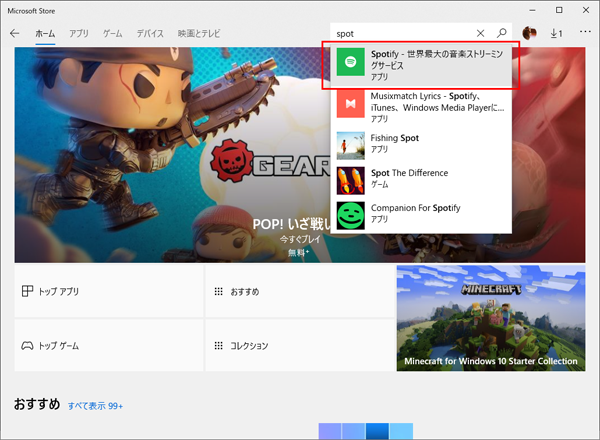
spotifyを入力すると、検索窓の下にspoから始まるアプリが何点か表示されます。
緑色のアイコンのSpotofyを選択します。
- 「入手」を押します。
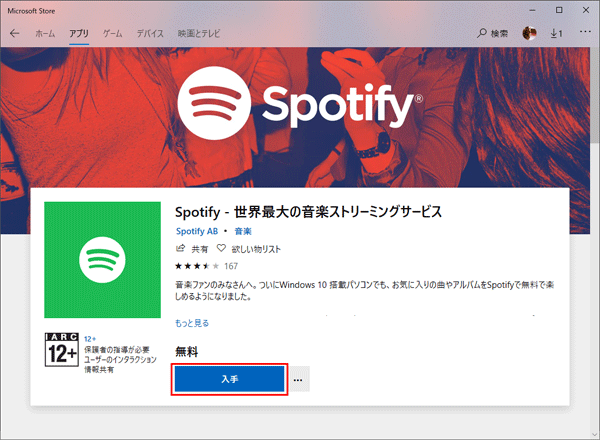
「入手」を押すと、インストールが開始されます。
- 「起動」を押します。
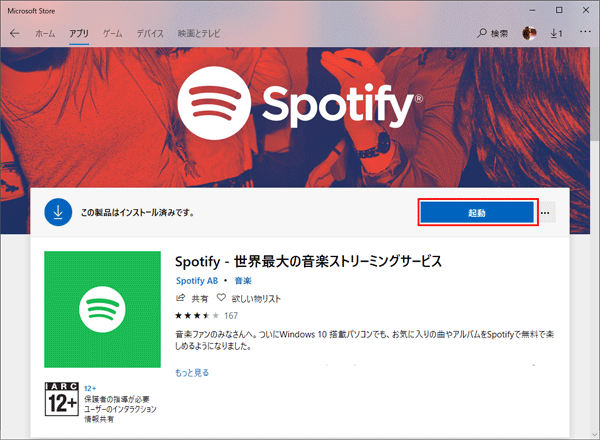
「起動」を押します。
- アプリが起動したらアカウントを作成します。
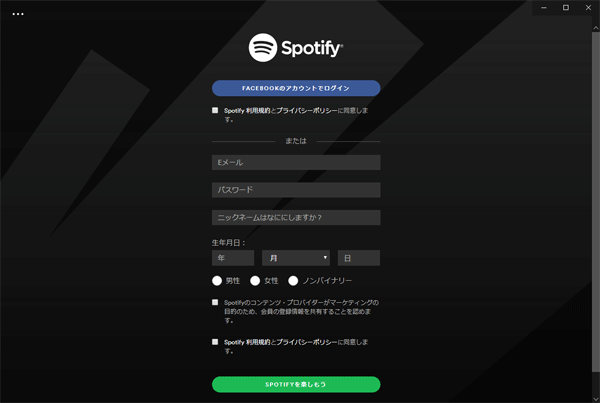
アカウント作成の必要事項を入力し「SPOTFYを楽しもう」を押します。
再生する
リストを作成する
- 「新規プレイリスト」を押します。
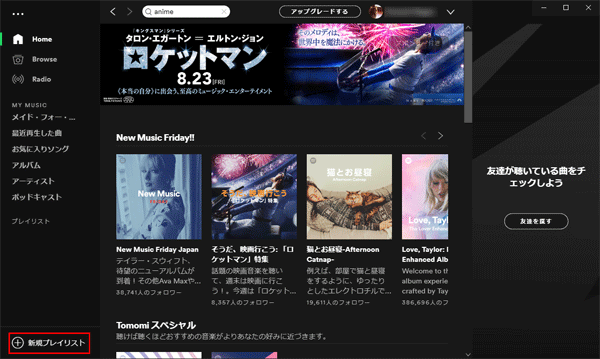
左下にある「新規プレイリスト」を押します。
- リスト名等を入力して「作成」を押します。
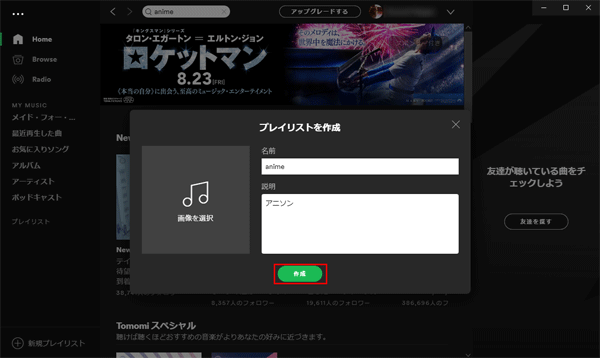
リスト名等を入力して「作成」を押します。
- リストに追加したい曲を検索して「追加」を押します。
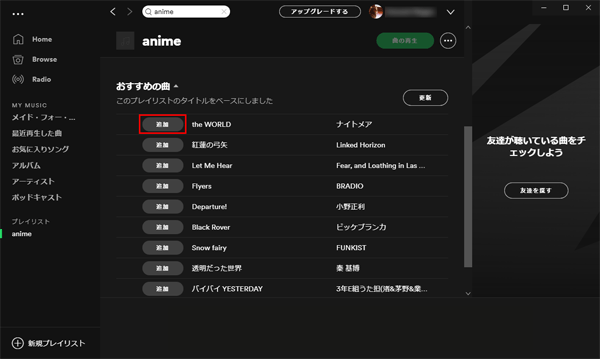
リストに追加したい曲を検索して「追加」を押します。
- 作成したリストを選択すると追加した曲が表示されます。
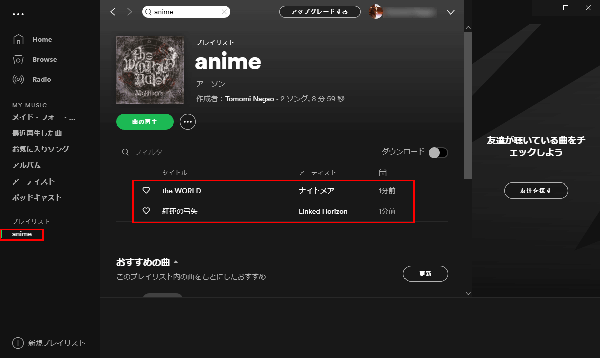
作成したリストを選択すると追加した曲が表示されます。
曲を上下にドラッグすると曲順を入れ替えることができます。 - 他の追加方法を行います。検索窓から任意の言葉で検索します。
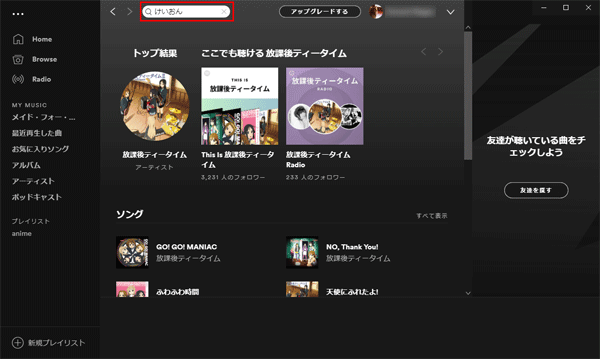
他の追加方法を行います。検索窓から任意の言葉で検索します。
- アルバムの横の「・・・」を押すとアルバム全曲をリストに追加できます。
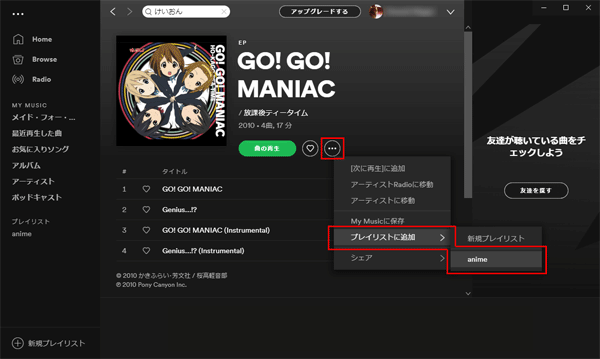
アルバムの横の「・・・」を押すとアルバム全曲をリストに追加できます。
- 曲にマウスを置いて表示される「・・・」を押すと、1曲だけリストに追加できます。
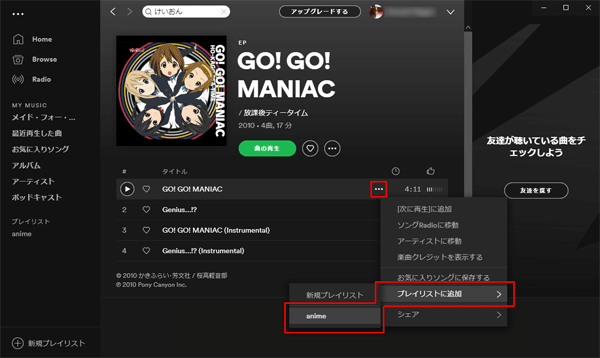
曲にマウスを置いて表示される「・・・」を押すと、1曲だけリストに追加できます。
お気に入りに追加する
- 曲の横のハートマークを押すとお気に入りに追加できます。
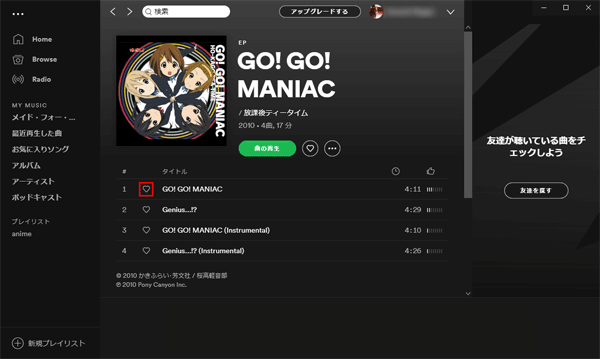
曲の横のハートマークを押すとお気に入りに追加できます。
- 「お気に入りソング」を押すと確認できます。
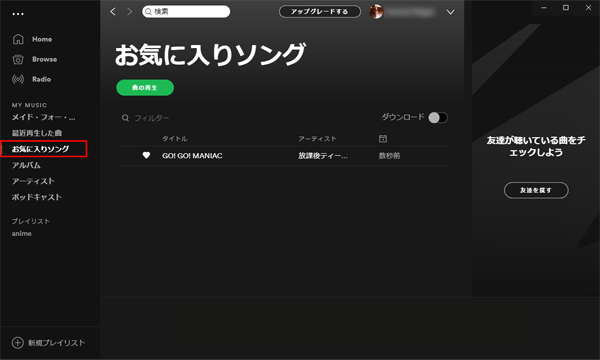
「お気に入りソング」を押すとお気に入りに追加した曲が確認できます。